¶ RIU无线集群网关模块用户手册用户手册
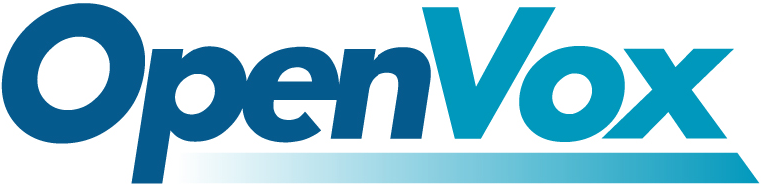
开源通信有限公司
无线集群网关用户手册
资料版本:R1.1.0
产品版本:R1.1.0
声明:
本手册仅作为用户的操作指导。
非经本公司书面许可,任何单位和个人不得擅自复制、摘抄本手册内容的部分或全部,并不得以任何形式传播。
本书约定
1.命令行格式约定
| 格式 | 意义 |
| / | 命令行多级路径用"/"隔开 |
| [ ] | 表示用"[ ]"括起来的部分在命令配置时是可选的。 |
| // | 由"//"开始的行表示为注释行。 |
| # | "#"为linux系统指令输入标识,"#"之后为用户输入的linux操作命令,所有linux指令输入完成后需按[Enter]回车键执行指令; Linux脚本里#后面表示注释内容。 |
| mysql> | 表示进行数据库进行操作,">"之后为需用户输入的数据库操作命令。 |
2.图形界面格式约定
| 格式 | 意义 |
| < > | 带尖括号"< >"表示按钮名,如"单击<确定>按钮" |
| [ ] | 带方括号"[ ]"表示窗口名、菜单名、数据表和数据类型字段,如"弹出[新建用户]窗口" |
| / | 多级菜单以及多个同类型字段描述用"/"隔开。如[文件/新建/文件夹]多级菜单表示[文件]菜单下的[新建] 子菜单下的[文件夹]菜单项。 |
¶ 1 设备面板介绍
¶ 1.1 机箱示意图
模块适用于机箱VS-GW1202/1600/2120系列
图1-1-1 正面示意图

¶ 1.2 板卡示意图
图1-2-1 VS-GWM5011W 板卡示意图

如图1-1-1所示各标识含义如下
- 指示灯:有3个指示灯从左到右依次为:故障灯E 电源灯P、运行灯R; 设备正常运行后电源灯为常绿,运行指示灯为绿闪,故障灯不亮。
- reset键:短按复位,长按5秒以上关闭看门狗,E灯亮。长按10秒以上恢复临时IP地址10.20.30.1,断电重启后恢复原有IP。
- W接口定义如下
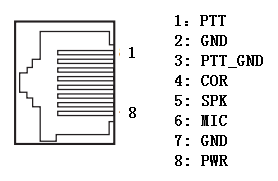
¶ 2 登录
登录无线网关网页:打开IE输入http://IP,(IP为无线网关设备地址,默认IP为10.20.40.40),进入如下图1-1-1所示登录界面。
初始用户名:admin,密码:1
图2-1-1无线网关登录界面
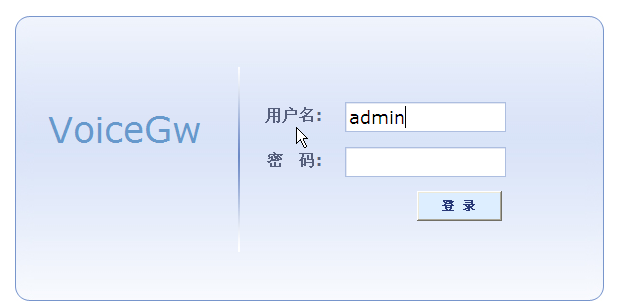
¶ 3 网络信息配置
¶ 3.1 修改静态IP
在[高级配置/网络配置/设备网络环境]中可以修改无线网关的静态网络地址,如图3-1-1所示。
图 3-1-1
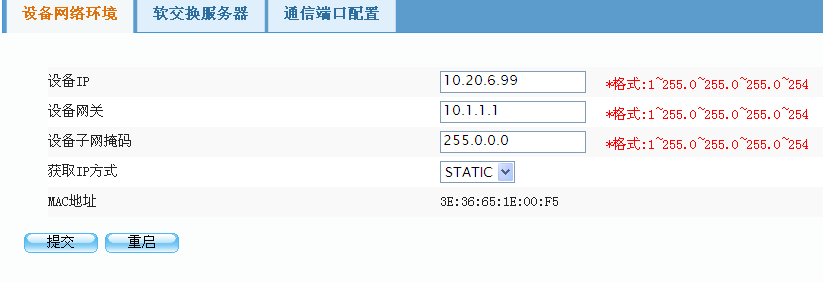
说明:目前无线网关IP获取方式只支持静态,修改完网络地址信息后,需重启设备生效。
¶ 3.2 注册服务器配置
在[高级配置/网络配置/软交换服务器]中可以设置注册服务的主、备服务器IP地址,以及主备注册方式,如图3-2-1所示:
图 3-2-1
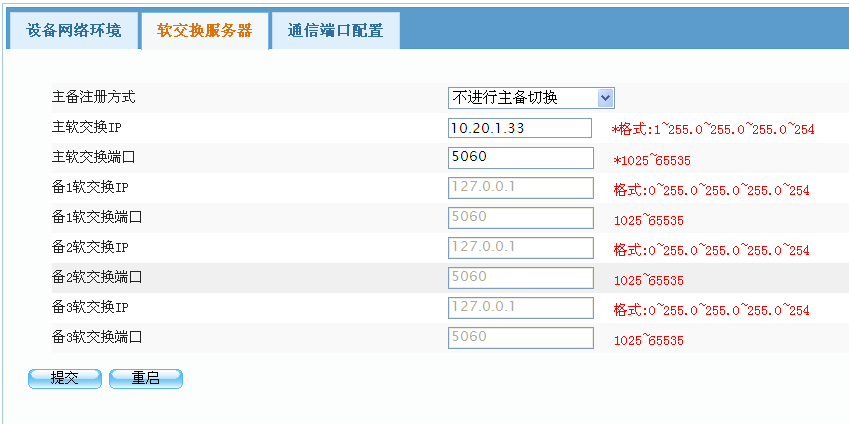
其中主备注册方式分为:不进行主备切换、向主软交换注册优先、向当前软交换注册优先。
注册的顺序:主软交换、备1软交换、备2软交换、备3软交换。
*说明: 不进行主备切换:只向主软交换。 向主软交换注册优先:主软交换注册失败向备软交换注册。当主软交换恢复,下个注册周期向主软交换注册。 向当前软交换注册优先:主软交换注册失败向备软交换注册。当主软交换恢复,一直向当前软交换注册,不会向主软交换注册。
¶ 3.3 通讯端口配置
在[高级配置/网络配置/通讯端口配置]中可以设置通讯端口、RTP端口范围,如图:3-3-1所示:
图 3-3-1
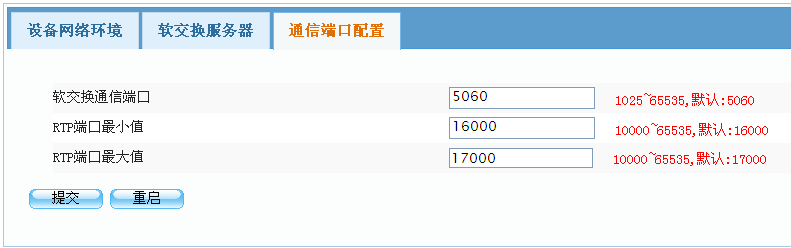
软交换通信端口:无线网关与IPPBX进行SIP通信的端口。 RTP端口最小值:收发RTP包的端口的范围下限。 RTP端口最大值:收发RTP包的端口的范围上限。
说明:该项配置不建议随便修改。
¶ 4 用户配置
¶ 4.1 添加用户号码
在[用户配置/用户信息]中可添加无线网关的用户号码,如图4-1-1所示:
图 4-1-1

点击"添加",弹出输入用户号码信息的对话框,如图4-1-2所示:
图 4-1-2
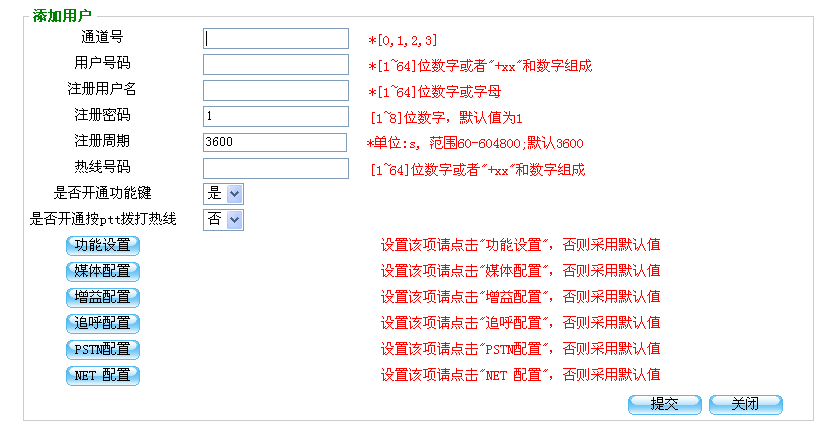
通道号:为0、1、2、3 用户号码:该线路对应的电话号码。
注册用户名、注册密码、注册周期:向平台注册时使用的账号、密码和每次注册的间隔时间。
热线号码:热线功能键对应的被叫电话号码
*说明:
- 发起注册的时间 = 注册周期*0.85
- 无线网关只用四个通道,只能添加四个用户
在添加号码时,可以对功能键、媒体、增益、追呼、PSTN、RET进行配置,同时添加号码支持批量添加和删除。
¶ 4.2 媒体配置
添加完无线网关用户后可以在[用户配置/媒体配置]下对用户的语音编码方式、DTMF类型、RTP发送间隔时间、DTMF载荷进行修改,点击对应用户操作栏中"

"修改图标,弹出如图4-2-1所示:
图 4-2-1
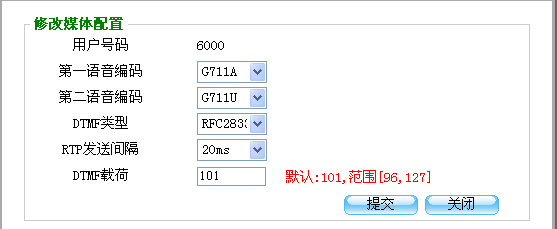
- 语音编码格式:包括G711a、G711u
- DTMF类型:包括RFC2833、SIPINFO、INBAND(带内)
- RTP发送间隔:语音包发送的时间间隔,默认20ms(不建议修改)
- DTMF载荷:payload,默认使用101
¶ 4.3 PSTN_COR配置
在[用户配置/PSTN_COR]中,可以配置用户PSTN_COR信息,如图4-3-1所示:
图 4-3-1
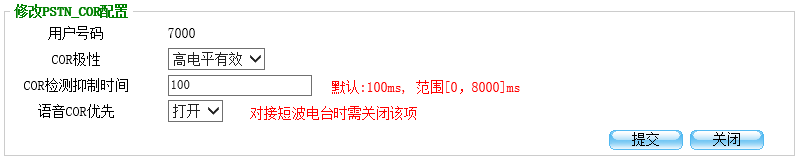
- COR极性:威泰克斯vertex2100/vertex2200,高电平有效
摩托GM3688,低电平有效
- COR检测抑制时间:两次COR抢权之间的间隔时间(打开COR抢权使用)
- 语音COR优先:四线与IP话机同时说话,打开保证以四线用户为主
¶ 4.4 NET_COR配置
在[用户配置/NET_COR]中,可以配置用户NET_COR信息,如图4-4-1所示:
图 4-4-1
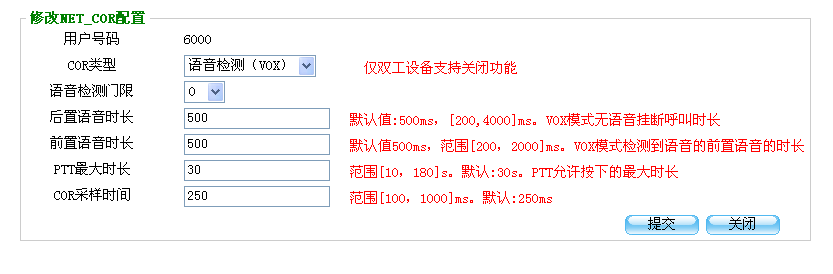
- COR类型:选择语音检测(VOX),语音双通,与IP话机通话
选择关闭,与POC用户进行半双工呼叫时
- 语音检测门限:检测Network侧的语音包,可以配置检测门限。门限值越大,需要激活COR信号的声音要求越响,反之亦然。
¶ 4.5 增益配置
在[用户配置/增益配置]中,可以配置用户的增益类型,如图4-5-1所示:
图 4-5-1
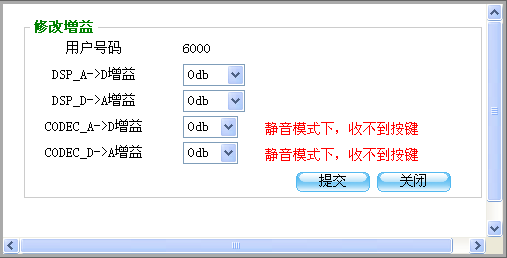
- A->D增益:模拟侧到数字侧的增益。
- D->A增益:数字侧到模拟侧的增益。
¶ 4.6 追呼配置
在[用户配置/追呼配置]中,可以对用户的追呼类型、间隔时间、追呼时遇新呼叫处理方式进行配置,如图4-6-1所示:
图 4-6-1
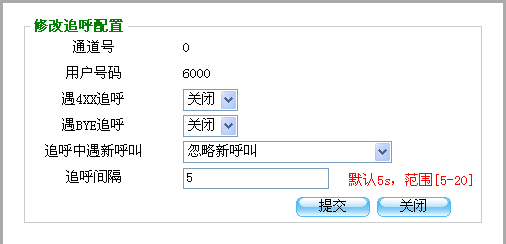
- 遇4XX追呼:无线网关用户发起呼叫,遇软交换回复"4XX"消息提示呼叫失败后触发追呼功能。
- 遇BYE追呼:无线网关用户发起呼叫,遇软交换回复"BYE"消息提示呼叫结束后触发追呼功能。
- 追呼中遇新呼叫:无线网关用户被触发追呼功能,此时有新呼叫呼入时的处理方式配置。
- 追呼间隔:发起追呼用户的时间间隔。
¶ 5 高级配置
¶ 5.1 系统配置
在[系统配置]中,一般使用到回音消除、静音压缩、时间同步、长时间无语音包处理、提示语音的功能。注意:系统兼容模式使用4w模式
¶ 5.1.1 回音消除
在[高级配置/系统配置]中,可以开启关闭回音消除功能,如图5-1-1所示:
图 5-1-1
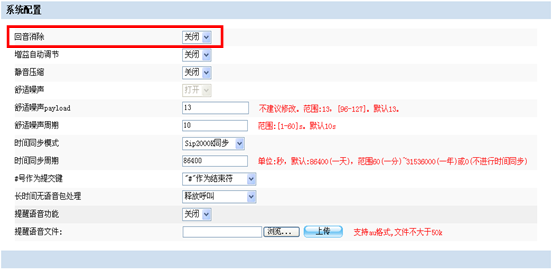
关闭该功能后,用无线网关用户通话可能会产生回音,影响通话质量,默认关闭。
¶ 5.1.2 静音压缩
在[高级配置/系统配置]中,可以开启关闭静音压缩功能,如图5-1-2所示:
图 5-1-2
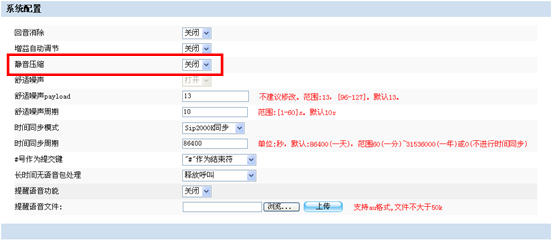
开启静音压缩后,如果通话中语音处于静音状态后,会大幅度的压缩RTP包的大小,默认为关闭。
¶ 5.1.3 时间同步
在[高级配置/系统配置]中,可以选择时间同步方式,如图5-1-3所示:
图 5-1-3
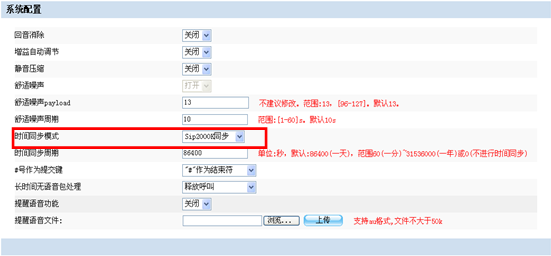
¶ 5.1.3.1 SIP200OK同步
在[高级配置/系统配置]中,选择"SIP200OK同步"时,在注册周期内用户发起注册后收软交换回复的200OK信息的时间与服务器进行时间同步。
¶ 5.1.3.2 NTP服务器同步
在[高级配置/系统配置]中,选择"NTP服务器同步"时,会在下方出现输入NTP服务器一栏,如图5-1-4所示:
图 5-1-4
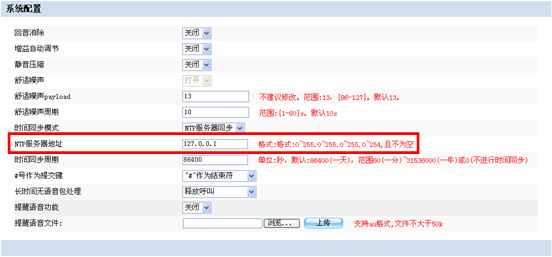
输入NTP服务器IP地址后,在周期内无线网关与该NTP服务器同步一次。
¶ 5.1.4 长时间无语音包处理
在[高级配置/系统配置]中,可以选择长时间无语音包的处理方式,如图5-1-5所示:
图 5-1-5
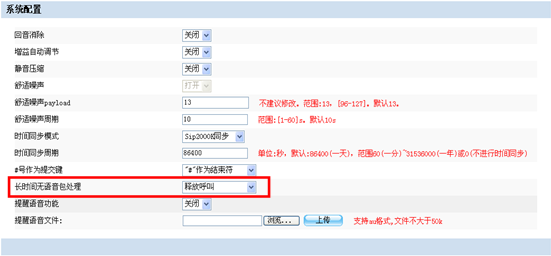
- 方式一:不处理;长时间检测不到语音超时后,不做任何处理,仍保持通话。
- 方式二:释放呼叫;长时间检测不到语音超时后,释放该呼叫,通话结束。
- 方式三:重建呼叫 失败释放;长时间检测不到语音超时后,发起重邀请,继续通话
¶ 5.1.5 提醒语音功能
在[高级配置/系统配置]中,可以开启关闭提醒语音功能,如图5-1-6所示:
图 5-1-6
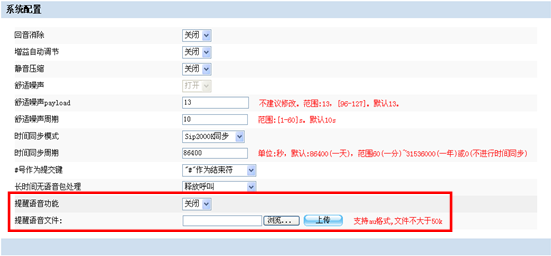
功能描述:打开该开关后,无线网关用户建立通话时放一段建立通话的提示音,用户可以上传自己喜欢的语音文件,文件支持au格式,上传的的语音文件名必须为ring.au语音文件只有一个,会重复替代
¶ 5.2 串口配置
在[高级配置/串口配置]中,可以配置串口信息,如图5-2-1所示:
图 5-2-1
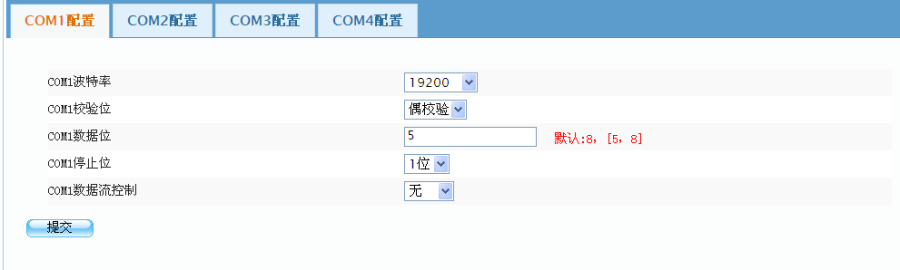
功能描述:COM1\COM2配置用于修改配置车载串口配置(车载串口用户数据的收发);COM3\COM4配置(该功能与AT指令有关,目前该功能还未实现)
¶ 5.3 拨号规则
在[高级配置/拨号规则]中可以对拨号规则进行设置,拨号规则采用数图模式。相当于'#'键的作用
数图规则如下:
- 拨号规则支持数字、"x"、"[]"的运用。
"x"代表任意的一位数字;"[]"代表一位数字的取值区间。
例如:输入拨号规则"1[3,4][2,3-7]xx",则表示第一位为1,第二位为3或者4,第三位为2或者3到7之间的数的5位及5位以上的号码。
- 最长匹配:当多条拨号都完全匹配上的时候,会选择较长的规则去执行。
例如:配置"7X"与"75X"的拨号规则,输入号码75,会匹配上75X的拨号规则。
* 注意:以"#"结尾的拨号不进行拨号规则匹配
¶ 5.4 信道切换
在[高级配置/信道切换]中,可以对0通道的信道进行选择,如图5-4-1所示,其中:
图 5-4-1
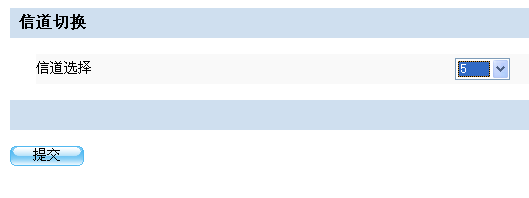
注意:_ 目前信道切换只针对0通道使用,使用时信道选择需选择支持的信道
¶ 5.5 时间设置
在[高级配置/时间配置]中,可以配置无线网关系统的各项时间类参数,如图5-5-1所示,其中:
图 5-5-1
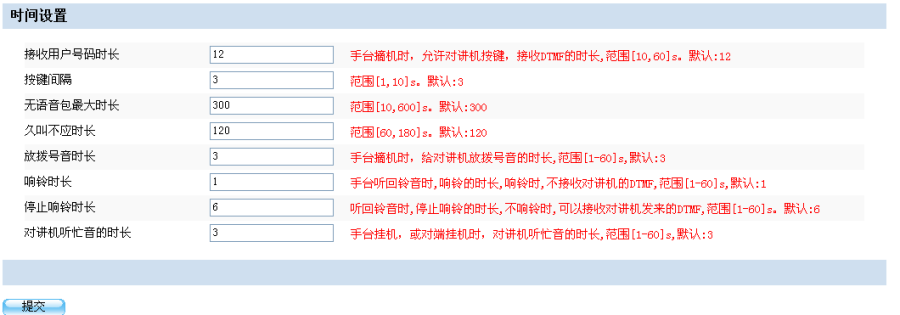
- 接收用户号码时长:手台摘机时,允许对讲机按键,接收DTMF的时长。默认:12S
- 按键间隔:相邻两次按键的最大时间间隔。默认3S
- 无语音包最大时长:通话中无语音持续的最长时间。默认:300S
- 久叫不应时长:就叫不应的超时时长。默认:120S
- 放拨号音时长:手台摘机时,给对讲机放拨号音的时长。默认:3S
- 响铃时长:手台听回铃音时,响铃的时长,响铃时,不接收对讲机的DTMF。默认:1S
- 停止响铃时长:听回铃音时,停止响铃的时长,不响铃时,可以接收对讲机发来的DTMF。默认:6S
- 对讲机听忙音的时长:手台挂机,或对端挂机时,对讲机听忙音的时长。默认:3S
¶ 5.6 抢权配置
在[高级配置/抢权配置]中,可以配置无线网关系统的抢权方式,如图5-6-1所示,其中:
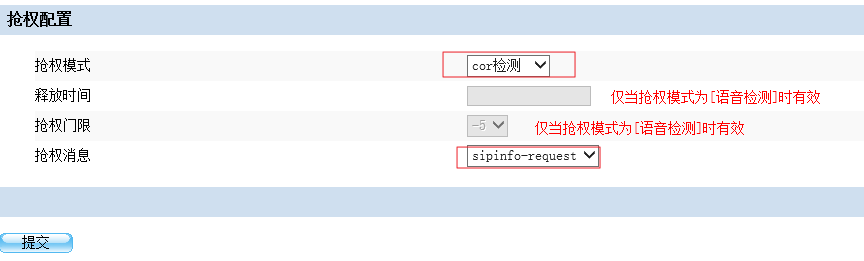
- 抢权模式:与POC进行半双工呼叫,配置COR检测,配合使用时需要关闭语音检测
- 抢权消息:默认配置sipinfo-request
¶ 6 状态查询
¶ 6.1 注册状态
在[状态查询/注册状态]中,可以查看到用户注册状态信息,如图6-1-1所示:
图6-1-1
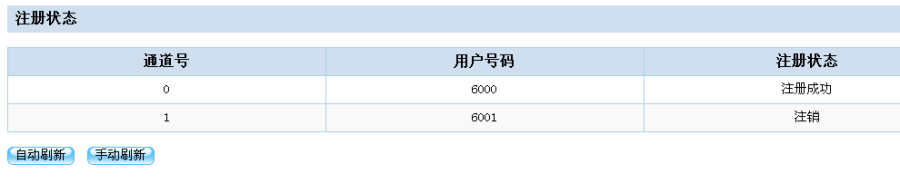
¶ 6.2 线路状态
在[状态查询/线路状态]中,可以查看到线路状态信息,如图6-2-1所示:
图 6-2-1
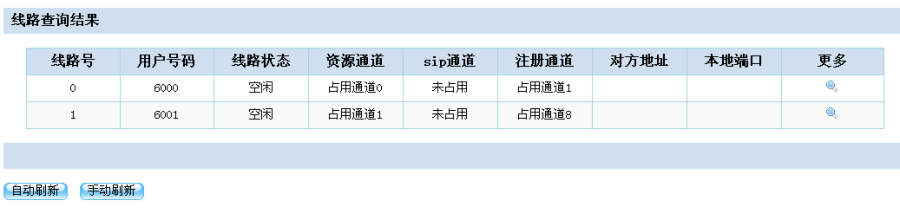
在"更多"栏中点击"

"按钮,弹出如图6-2-2所示,查看更多线路信息:
图 6-2-2
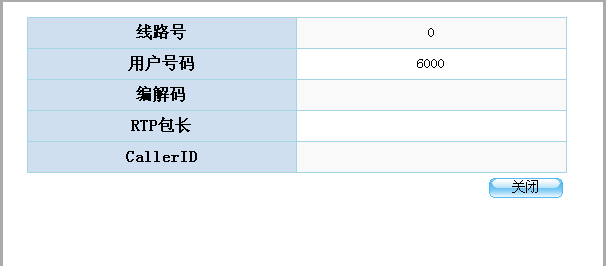
¶ 7 功能键使用说明
在[用户配置/用户信息]中,添加无线网关用户时可以设置功能键,如图7-1-1所示:
图 7-1-1
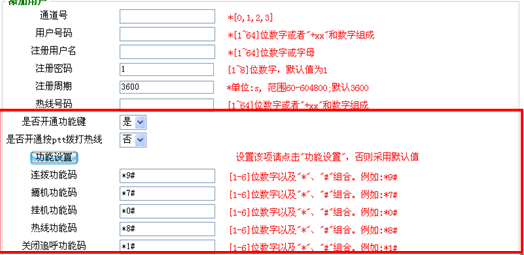
¶ 7.1 是否开通功能键
- 功能键使用的总开关,选择[是],功能键可以使用;选择[否]功能键无效
- "是否开通功能键"和"是否开通按PPT拨打热线"两个选项不能同时选[是],当前者选是时,后者会自动变为否;反之亦然
¶ 7.2 连拨功能码
连拨功能码默认为"{*}9#",用手持进行拨号呼叫时,可以直接输入"*9#+电话号码(如:*9#8888)"再按"OK"键后按下PTT进行呼叫。
¶ 7.3 摘机功能码
摘机功能码默认为"{*}7#",用手持进行拨号呼叫时,可以先输入"*7#"按下PTT,听拨号音后清除"*7#"功能码,输入电话号码,按"OK",再按下PTT进行呼叫。
¶ 7.4 挂机功能码
挂机功能码默认为"{*}0#",手持与话机处于通话中,手持输入"*0#"按"OK",再按下PTT,手持听忙音,通话结束。
¶ 7.5 热线功能码
- 当开通功能键时:热线功能码默认为"{*}8#",无线网关用户配置了热线号码,手持输入"*8#"按"OK"再按下PTT,热线号码对应的话机振铃。
- 当开通PPT热线时:直接按下PTT,热线号码直接振铃
¶ 7.6 关闭追呼功能码
关闭追呼功能码默认为"{*}1#",无线网关用户打开了追呼功能,呼叫失败后触发了追呼功能,在发起下一次追呼的时间间隔内,手持输入"*1#"按"OK"再按下PTT,不再发起追呼。
¶ 8 系统管理
¶ 8.1 日志管理
在[系统管理/日志管理]中可以对日志服务器、日志等级等进行设置,如图8-1-1,其中:
图 8-1-1

日志等级:包括"错误"、"告警"、"简单"、"流程"、"调试"、"详细"、分别对应日志的lv.0至lv.6。等级越高,日志越详细。
日志服务器地址:日志服务器的IP。
日志服务器接受端口:日志服务器的接收日志的端口。
发送日志端口:无线网关发送日志的端口。
490芯片调试端口:调试490的端口。
¶ 8.2 软件升级
在[系统管理/软件升级]中可以对无线网关系统进行升级操作,如图8-2-1所示:
图 8-2-1
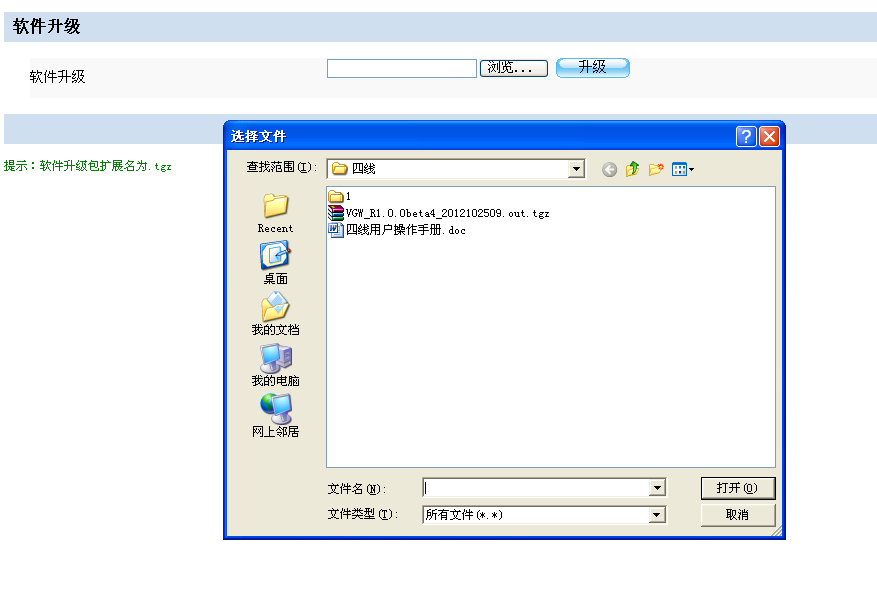
点击<浏览>,在弹窗中选择eagos的升级程序,选中后点击<打开>,最后再在网页上点击<升级>按钮。系统会自动加载升级包,升级完成后会自动重启。
¶ 8.3 设备操作
在[系统管理/设备操作]中,可以对无线网关系统进行:恢复、重启、系统备份回滚、数据导入导出的操作,如图8-3-1,其中:
图 8-3-1

恢复出厂设置:点击<恢复>按钮可以还原无线网关配置到出厂设置,但不会影响系统IP地址相关信息。
重启设备:点击<重启>按钮,会对设备进行无线网关重启操作。
系统备份:点击<备份>按钮,会对DriverTest、Driver_Load、KeepWatchDog、VGW.ko、VoiceGw、VoiceGw.db备份到/var/cgi_bakup/backup中目录下。
系统回滚:点击<回滚>按钮,会使用系统备份后的文件,覆盖当前的文件。回滚完后会自动重启。
数据导出:点击<导出>按钮,则会自动将VoiceGw.db打包。之后,弹出窗口选择下载存放位置,通过网页下载到本地PC机上。
数据导入:点击<浏览>,在弹窗中选中数据导出后下载到本地的压缩包,点在打开。再在网页上点击导入按钮,导入成功后会自动重启。
注意:无线网关系统备份只会保留一次备份。即只能保存最后一次备份的系统程序和数据,供回滚时使用。
¶ 8.4 版本信息
在[系统管理/版本信息]中可以查看到无线网关相关程序和库文件的版本号,如图8-4-1所示:
图 8-4-1
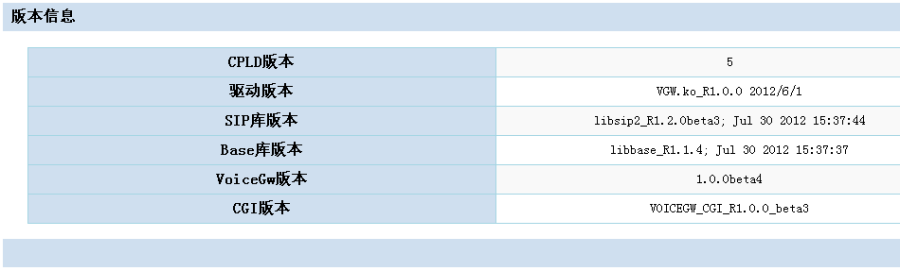
¶ 8.5 账号管理
在[系统管理/账号管理]中可以修改网页登录的密码,如图8-5-1所示:
图8-5-1
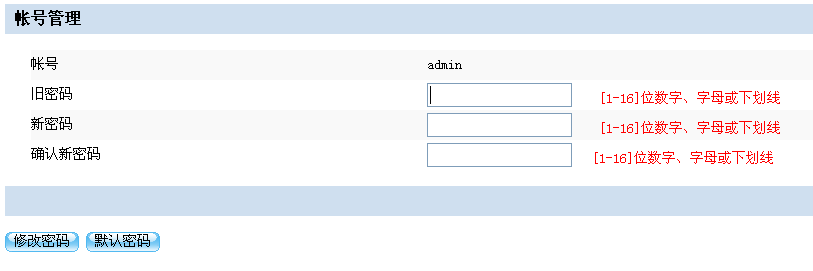
修改密码:在旧密码中填写当前密码,在新密码和确认新密码中填写相同的修改后的密码,点击<修改密码>按钮就能完成密码修改。
默认密码:点击<默认密码?按钮,自动还原网页的登录密码为默认。
默认的登录名为:"admin";密码为"1"。
¶ 9 附录一:功能键使用说明
¶ 9.1 连拨功能码
连拨功能码默认为"{*}9#",用手持进行拨号呼叫时,可以直接输入"*9#+电话号码(如:*9#8888)"再按"OK"键后按下PTT进行呼叫。
¶ 9.2 摘机功能码
摘机功能码默认为"{*}7#",用手持进行拨号呼叫时,可以先输入"*7#"按下PTT,听拨号音后清除"*7#"功能码,输入电话号码,按"OK",再按下PTT进行呼叫。
¶ 9.3 挂机功能码
挂机功能码默认为"{*}0#",手持与话机处于通话中,手持输入"*0#"按"OK",再按下PTT,手持听忙音,通话结束。
¶ 9.4 热线功能码
- 当开通功能键时:热线功能码默认为"{*}8#",无线网关用户配置了热线号码,手持输入"*8#"按"OK"再按下PTT,热线号码对应的话机振铃。
- 当开通PPT热线时:直接按下PTT,热线号码直接振铃
¶ 9.5 关闭追呼功能码
关闭追呼功能码默认为"{*}1#",无线网关用户打开了追呼功能,呼叫失败后触发了追呼功能,在发起下一次追呼的时间间隔内,手持输入"*1#"按"OK"再按下PTT,不再发起追呼